在工作和生活中,把图片上的信息需要转化为文字,今天,小编就为大家推荐一款相当专业的图片文字提取软件——批量图片文字提取工具,能够将图片里的文字提取出来,使用本够提取工具即可,其绿色版性能十分强劲,功能也很简单,不需要自己手动输入文字,提取文字十分便捷,能够满足用户的基本需求,批量图片文字提取工具的操作也很简单,新手小白都可以轻松上手使用,而且,图片转文字,我们还可以借助OCR识别库来实现图片转文字的功能,智能识别,把图片里的文字进行扫描分析,从而获得文字信息,本软件给我们生活和工作带来了很大的方便,有需要的小伙伴就在本站来下载使用吧。
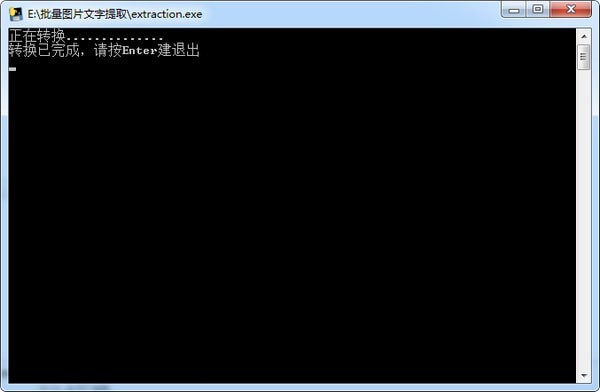
批量图片文字提取工具详细的安装说明图1
批量图片文字提取软件特点:
图片中的文字能够快速方便的识别并保存成新的文本文件;
一键操作更方便,运行简单且高效。
支持图片的中文汉字进行识别,转换为可编辑的文字。
识别正确率高,识别速度快,转换成word软件识别格式。
批量图片文字提取工具安装说明:
1、安装批量图片文字提取工具,运行OCR识别库进行环境部署:
首先我们可以双击并打开本软件的安装包中的.exe文件,根据提示开始安装,如下图所示,同时,仔细阅读并同意软件安装用户协议中的条款,勾选I accept...,接着,点击next进行下一步:
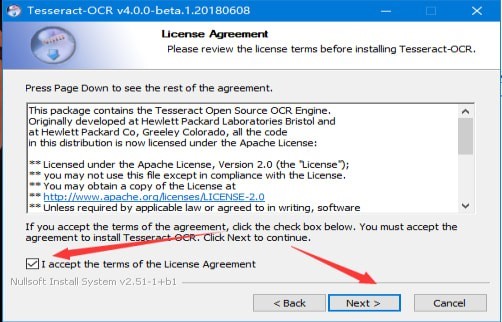
批量图片文字提取工具详细的安装说明图2
2、选择如图所示的选项,勾选Install for anyone using this computer,继续点击next,进行下一步;
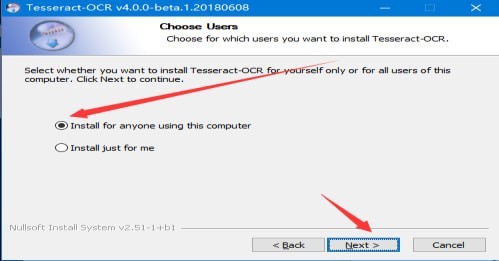
批量图片文字提取工具详细的安装说明图3
3、接下来,我们可以选择软件的安装语言,打开勾选chinese即可;
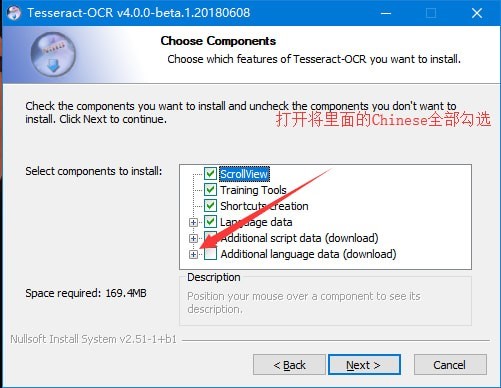
批量图片文字提取工具详细的安装说明图4
4、可以打开将软件里面的chinese语言全部勾选,如下图所示;
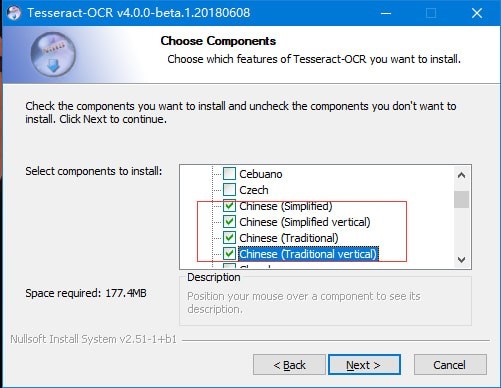
批量图片文字提取工具详细的安装说明图5
5、然后,我们就可以根据提示一直点击下一步就可以了,等待安装就好,安装结束之后,再设置系统变量path,添加方式如下图所示点击确定即可:
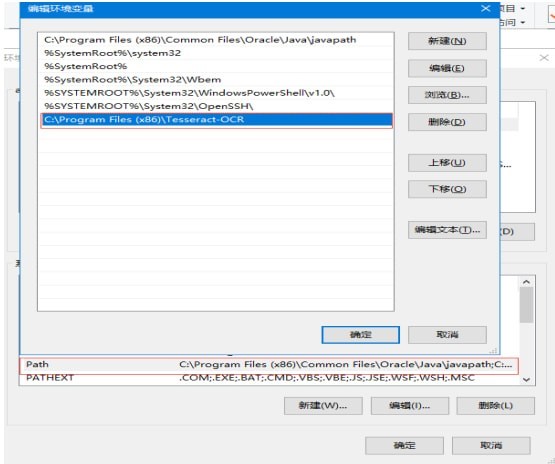
批量图片文字提取工具详细的安装说明图6
6、如图点击新建按钮,设置变量名和变量值,可以再新加一条系统变量;
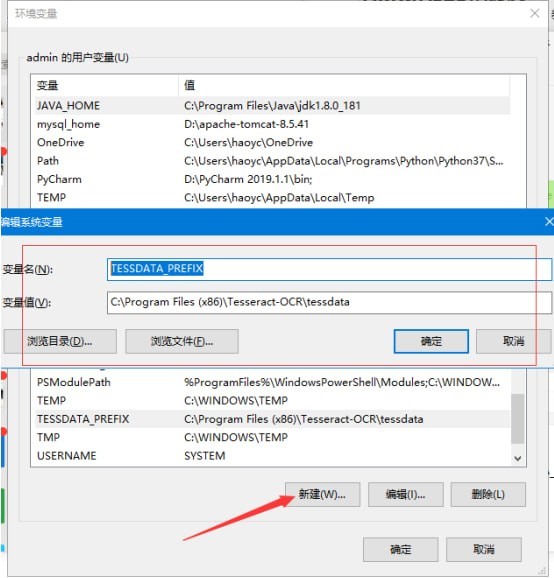
批量图片文字提取工具详细的安装说明图7
批量图片文字提取工具使用说明:
在批量图片文字提取工具包中,将其extraction.exe文件双击并打开,需要提取文字的图片,本绿色版软件放置到文件夹并打开,等待识别之后,本软件会将图片中的文字,以图片文字的内容为命名,自动放置到你的桌面上。
批量图片文字提取工具更新说明:
1、上个版本的bug进行修复;
2、部分功能已优化;